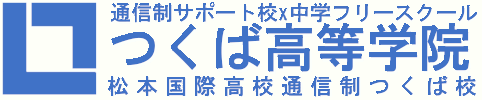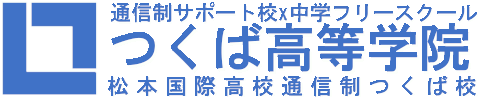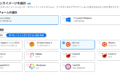久しぶりにプログラミング講座を開催しました。
今回のテーマは、教育用マイコンボード micro:bit を使ったロボットカー(Maqueen)の操作です。
小さな基板を差し込むだけでロボットが動き出す仕組みは、参加者にとっても新鮮だったと思います。
micro:bitとロボットカー(Maqueen)

micro:bitはイギリス発の教育用デバイスで、初心者でも手軽にプログラミング体験ができるのが特徴です。
今回使用した micro:maqueen は、micro:bitを差し込むことで走行やセンサー制御が可能になるロボットカーです。
- 前進・停止・左右の動き・旋回
- 超音波センサーでロボットカーの停止動作
- 超音波センサーで追尾動作
といった基本操作をプログラムで作成し、実際に走らせてみました。
プログラミングの流れ
参加者と一緒に、次のようなステップで進めました。
基本的なプログラミング
- Webブラウザで使えるヴィジュアルプログラミング言語(ブロックプログラミング)MakeCode を起動を開きます
- micro:bitとパソコンを接続し、パソコンとのペアリング
- 基本操作
- 大きいハートと小さいハートのアイコンを交互に表示
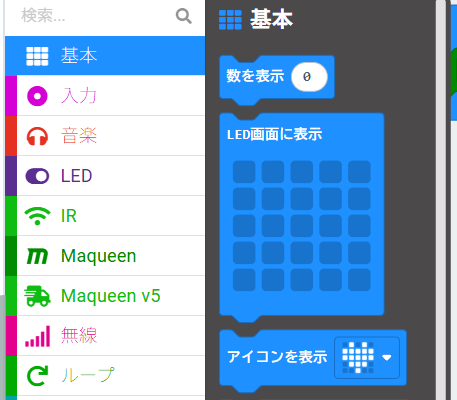
ずっとの中に挿入します
- 画面の左側にあるシミュレーターで動作確認
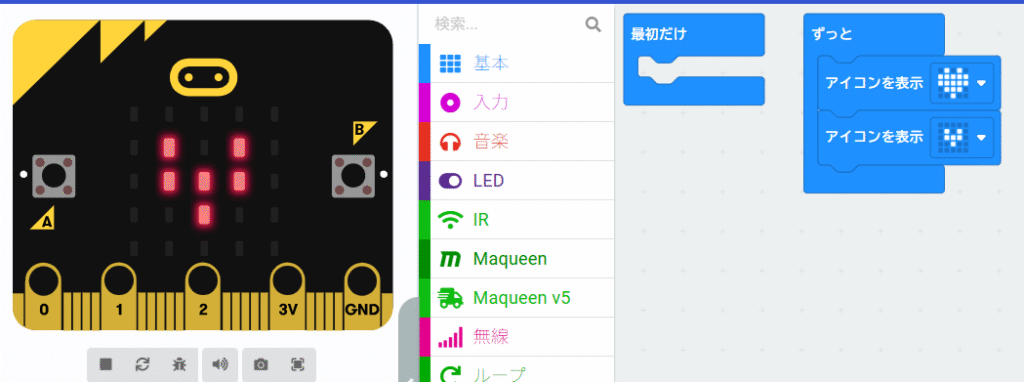

左端の三角のアイコンを押してスタートしてみてください。 - 正しく動いたらmicro:bitに書き込みましょう。
- 実際の様子をmicro:bitで確認。
ロボットカーのプログラミング

- 拡張機能でmaqueenを追加
- 「前進→停止→右に曲がる」といった命令を組み合わせる
- micro:bitに書き込み、maqueenに差し込む
- 実際に床を走らせて確認
拡張機能でmaqueenを追加
ここでは、前進までご紹介しますね。
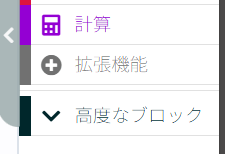
拡張機能をクリックしたら
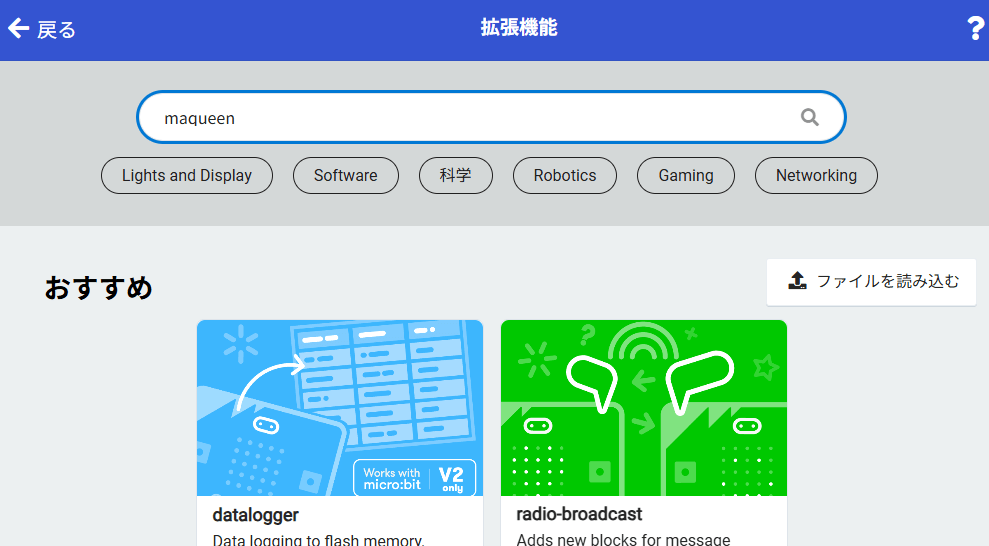
この画面が表示されるので、インプットボックスに”maqueen”と入力してエンターキーを押しましょう。
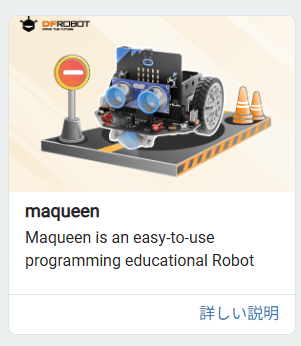
いくつかの拡張機能が出てくるので、”maqueen”と書いてあるこれを選びます。

すると、ブロックにMaqueenとMaqueen v5が現れます。
今回はMaqueenを使います。
maqueenの電源スイッチはオフにしておいてくださいね。
まずはまっすぐ走らせましょう。
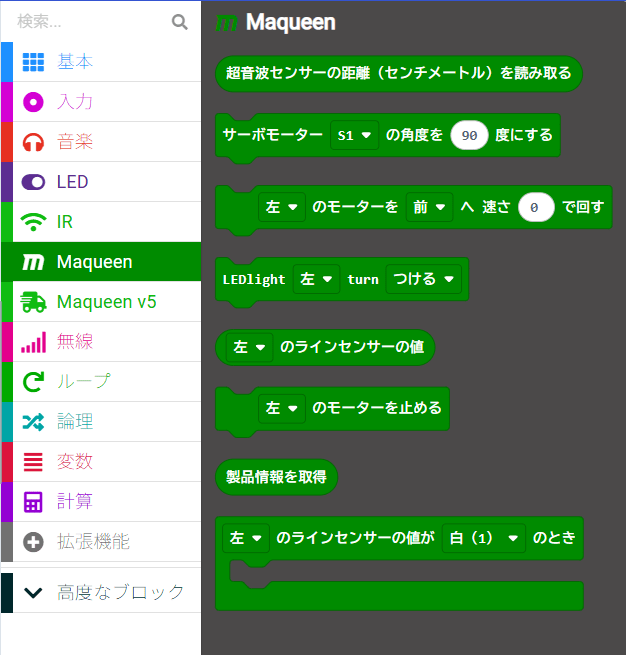

このブロックを使います。
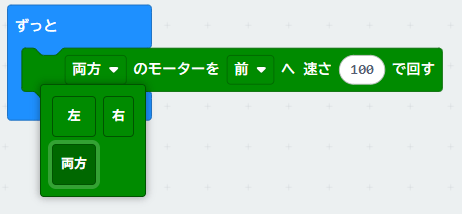
“両方のモーターを前へ速さ100で回す”
としてあげて、micro:bitに書き込んでください。
そして、maqueenにさしましょう。電池は入れましたか?
maqueen電源を入れたら走りましたか?!
この後、右回り、モーターを同時に回してスピンターン、センサーを使って動きを制御するなど、修正することもありましましたが、プログラムを確認しながら正しく動いたときの達成感は大きなものがありました。
参加者の様子
今回はマンツーマンでの開催となりましたが、マンツーマンだからこそじっくり取り組むことができました。
最初はmicro:bitに戸惑いがありましたが、ロボットがプログラム通りに動くと自然と笑顔が広がり、最後に「楽しかった」といって帰って行ったのがとても印象的でした。
今回の講座を終えて
micro:bitを使ったロボットカー講座は、初心者でもすぐにプログラミングの面白さを体験できる教材です。
今回の体験を通して、「動かす楽しさ」と「試行錯誤して工夫する力」を感じてもらえたように思います。
つくば高等学院では、これからもこうした学びの機会を続けていきます。
記事をご覧の皆さんに課題を
micro:bitはあるけど、なにしていいかわかんないよー
という方もいることでしょう。
- 今回の講座での課題を紹介します。
- 左右のモーターを別々に回転させてのスピンターン
- カウンタを使って四角形を書くように移動する(単純に一定間隔で曲がるだけです)
- 超音波センサーをつかう
- 超音波センサーの距離(10cmくらい)に近づいたら止まる
自分についてくるロボットカーを作ってみましょう - ヒント:自分を探すために回転して、センサーが反応したらそのまま直進する。
この先はまず、ライントレースしてみてほしいです。マジックペンなどで、白い紙にコースを描いて自動的にコースの上を走らせる。大きな一歩になるでしょう。